エクセル(Excel)で作業を進めるうえで、重要なシートと、そこまで重要ではないシートなど、優先順位の優劣がつく時ってありませんか?!
そんなときにオススメなのが、ワークシートの見出しに色付けです。
例えば・・・
・重要なシートには「赤色」
・注意が必要なシートには「黄色」
など、カラフルに仕上げることも可能です。
今回はワークシートの見出しに色をつける方法を解説していきます。
ワークシートの見出しに色をつける方法
さっそく実践 (所要時間3秒)
手順① 色をつけたいシートを選択して「右クリック」
手順② 「シート見出しの色」を選択
手順③ 目的の色をクリック
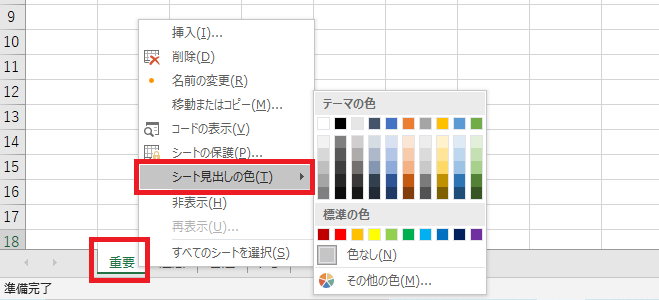
以上で完了です。
今回は「赤色」を選択しましたので、選択したシートが赤色になりました。
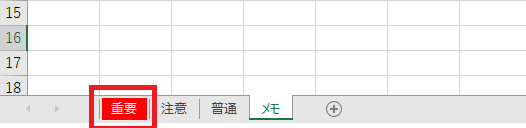
↓ 別のシートにも色をつけてみました。 ↓
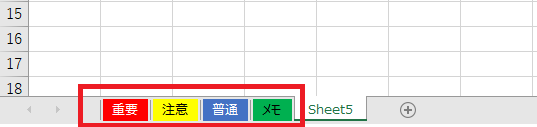
お好みによって、カラフルに仕上げることもできます。
ーーーーーーーーーーーーーーーーーーーーーーーーーーーーーーーーーーーーーーーーーーー
ーーーーーーーーーーーーーーーーーーーーーーーーーーーーーーーーーーーーーーーーーーー
まとめ
いかがでしたでしょうか?!
所要時間3秒とだけあって、簡単ですよね。
ぜひ、ワークシートに色付けを実践してみてください。
最後に!
見出しに色をつけて見やすさを追求することで、作業効率向上に繋げよう。
私の合言葉は、~効率化を図り、人生を豊かなものに変えよう~
さぁExcelを一歩ずつ習得し、未来を切り開いていこう!!!




コメント